标签:count settings add 鼠标 save json EAP 分享 set
作为程序员,不可避免的要在github上查询代码,而在企业项目中,为了使得项目好管理需要使用项目管理客户端,所以接下来详细讲解一下基于git的sourceTree在windows系统下的安装及与GitHub上的账号进行远程连接同步更新的过程。
由于sourceTree的安装过程中有内嵌git的安装,所以我们不需要单独到git的官方网站上去下载安装git,直接通过sourceTree的安装来安装git。
一、sourcetree的免注册安装过程
首先,下载windows版本的sourceTree。直接进入官网https://www.sourcetreeapp.com/下载
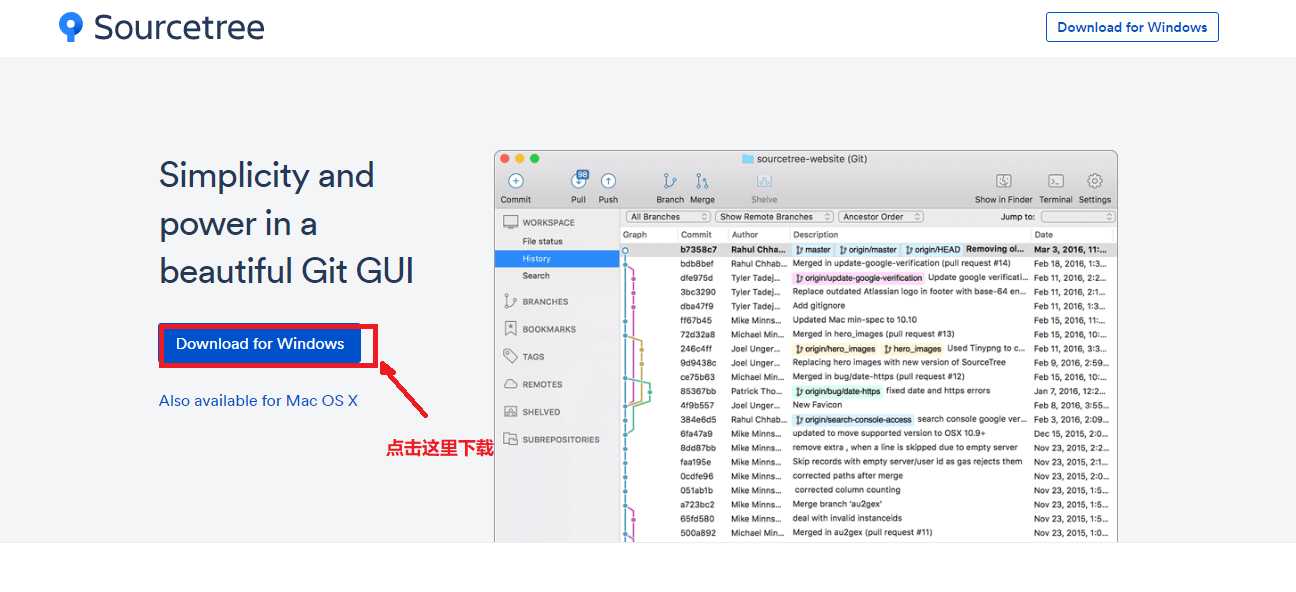
进入下载保存sourceTree的目录,双击SourceTreeSetup-2.5.5.exe文件进行安装,可能会弹出如下界面:
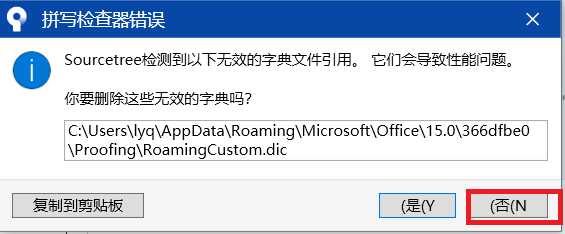
不用担心,这里选择否,对以后的使用不会有影响的。点击“否”进入下一个页面
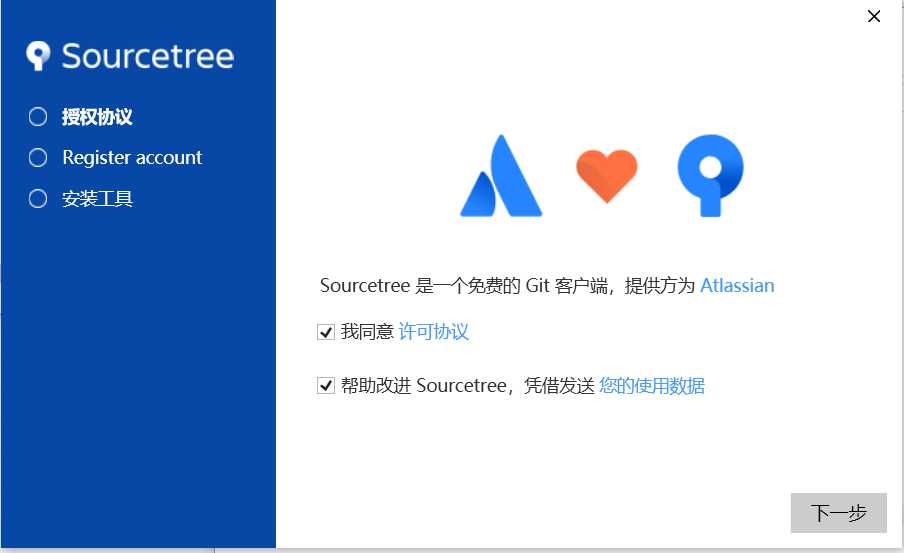
点击“下一步”会出现账户注册的页面,也就是下面这个页面。
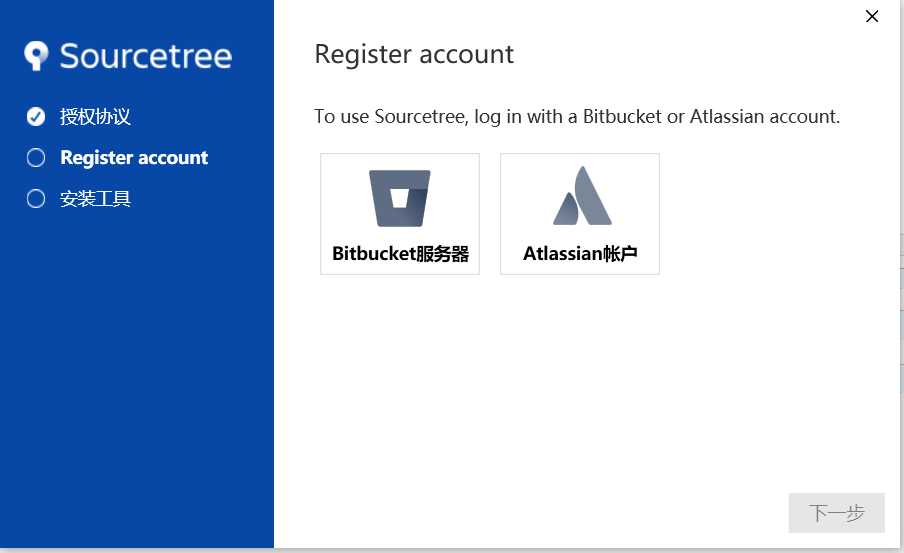
由于这两者的账户都是需要外网的连接,所以给大家推荐一个博主写的免注册的方法。链接为https://blog.csdn.net/weialemon/article/details/78833419。进入该博主给出的网盘链接下载accounts.json文件,将该文件拷到C:\Users\Administrator\AppData\Local\Atlassian\SourceTree文件夹下。关掉sourcetree的安装页面,重新双击SourceTreeSetup-2.5.5.exe文件,再次安装会发现直接进入了如下页面:
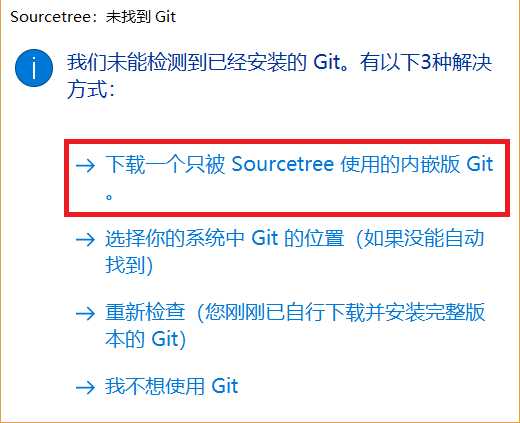
这里我们选择下载一只被sourcetree使用的内嵌版git。选择这个就会在sourcetree的安装路径下安装git,以后用来远程连接github。然后会进行git的下载
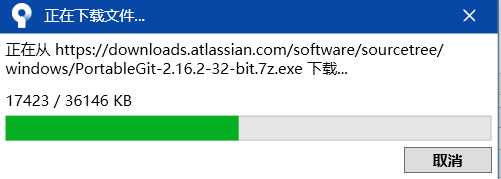
安装完git之后就会进入sourcetree的页面,也就是说sourcetree的安装成功了。
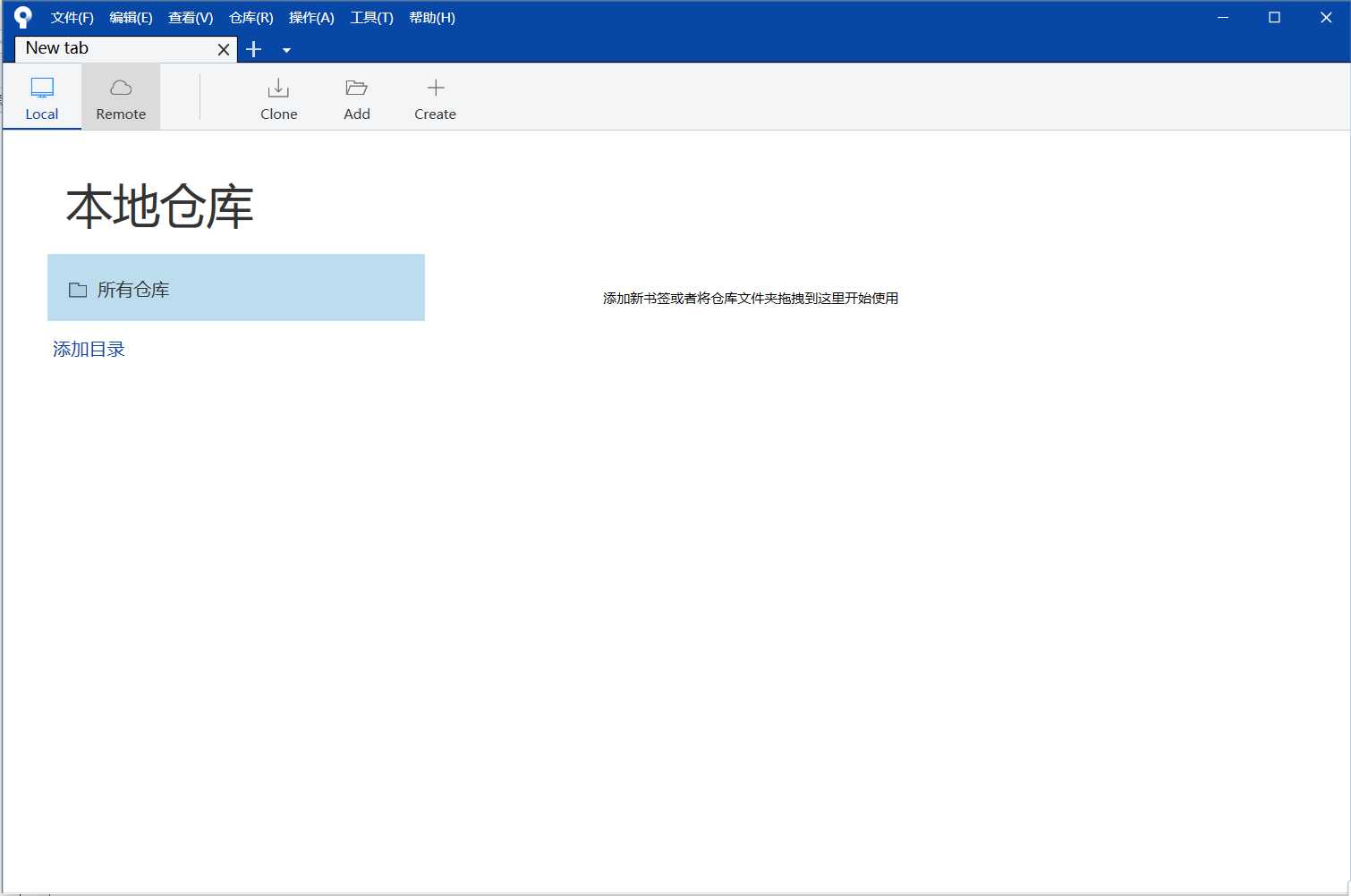
二、sourcetree与github的远程连接过程
首先需要在github上注册一个账户。记住用户名和密码。在sourcetree客户端首页点击remote进行github账户的添加
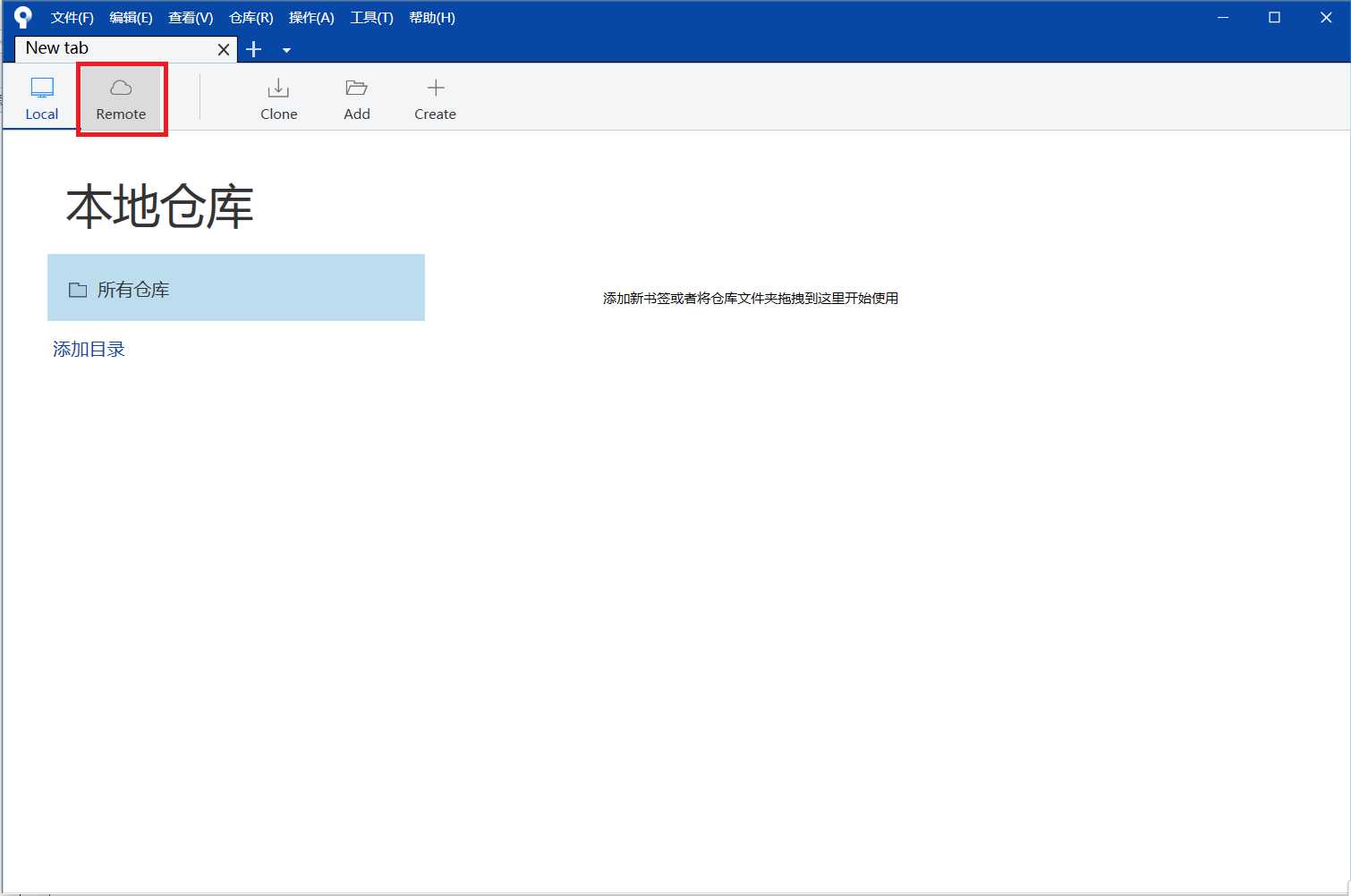
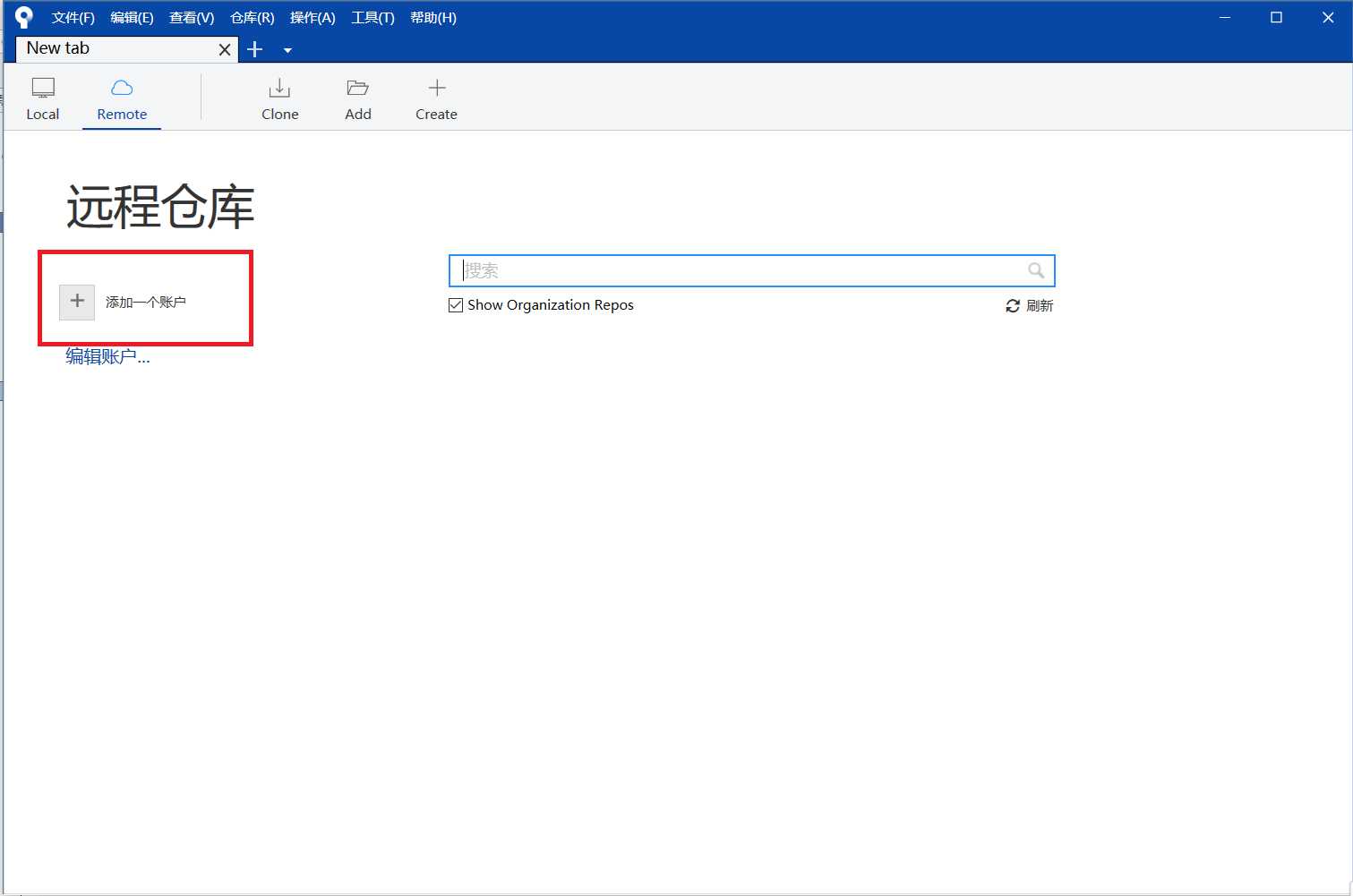
会弹出一个账户托管的页面,选择配置如下
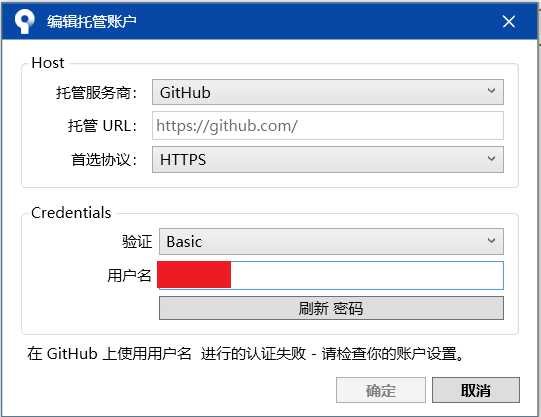
用户名即github上注册的用户名,然后点击刷新密码
会出现输入github密码的对话框,输入注册的密码之后会出现一个认证成功的标志,然后点击“确定”
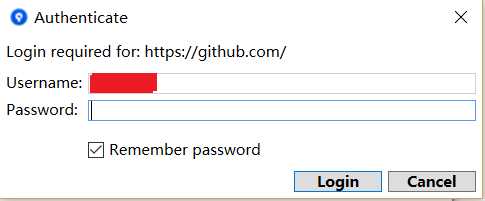
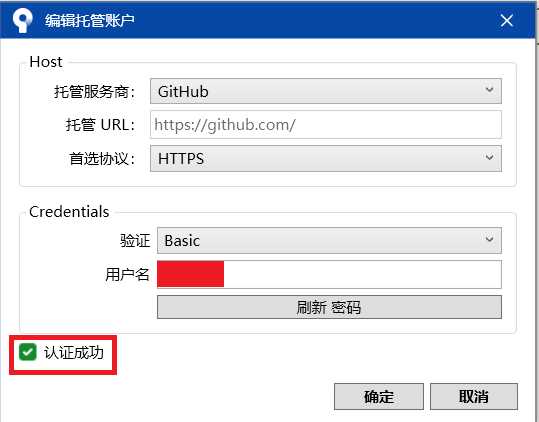
然后会看到在sourcetree中我们的账户已经添加成功,在右侧还能看到账户下的已有项目。
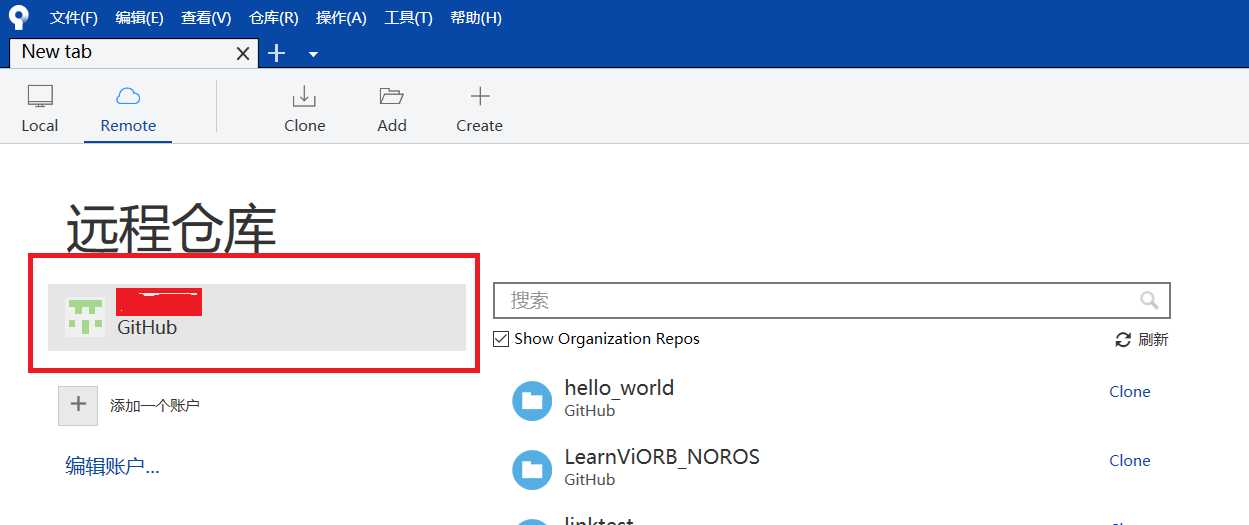
接下来是将github账户上的项目下载到本地,那么就需要进行远程账户的连接。我们随便选中一个项目进行下载,右击项目名称,选择“克隆”
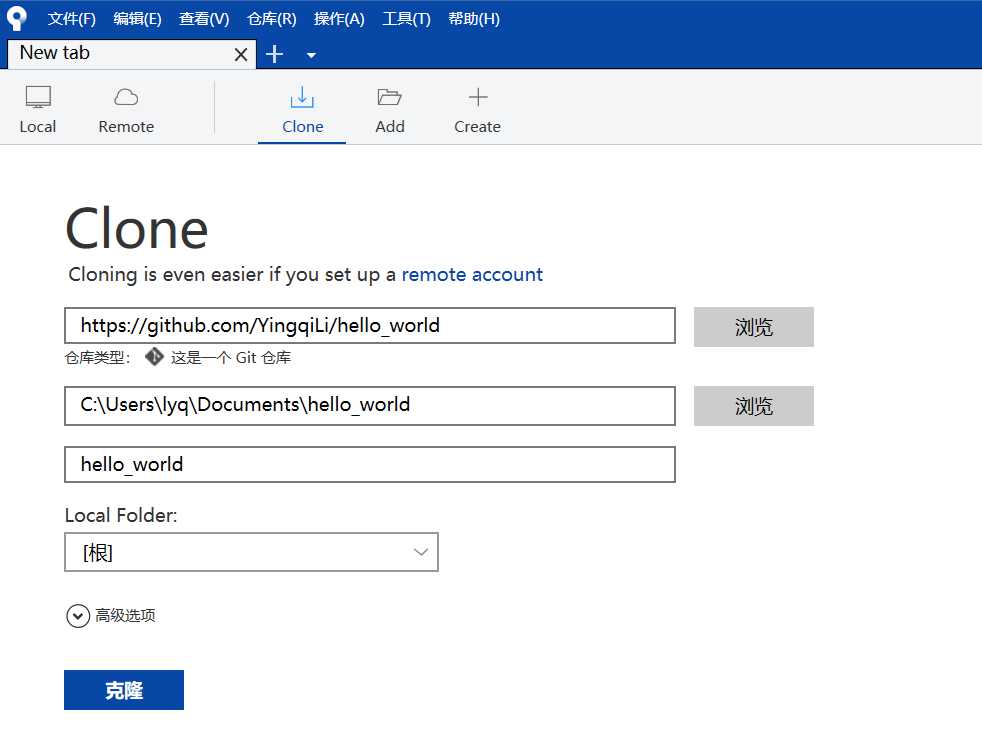
若“克隆”按键是灰色的,并且会提示不是有效的git仓库可以进行如下操作进行sourcetree和GitHub的连接。点击工具->创建或导入SSH密钥
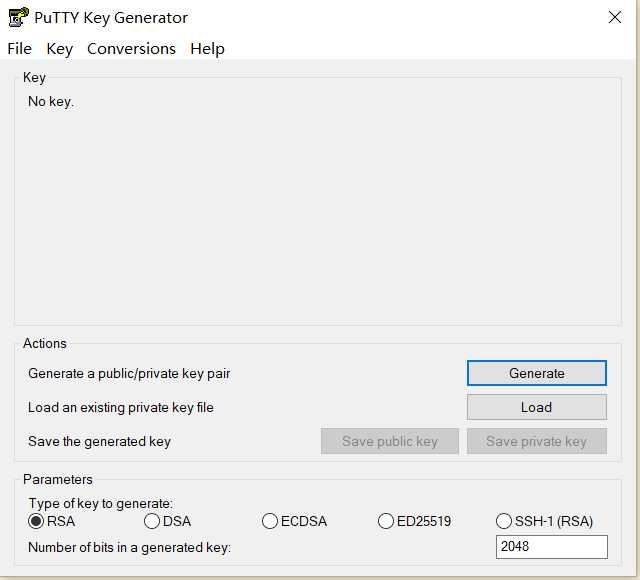
点击generate进行密钥的生成,在生成密钥过程中将鼠标放在空白处加速密钥的生成
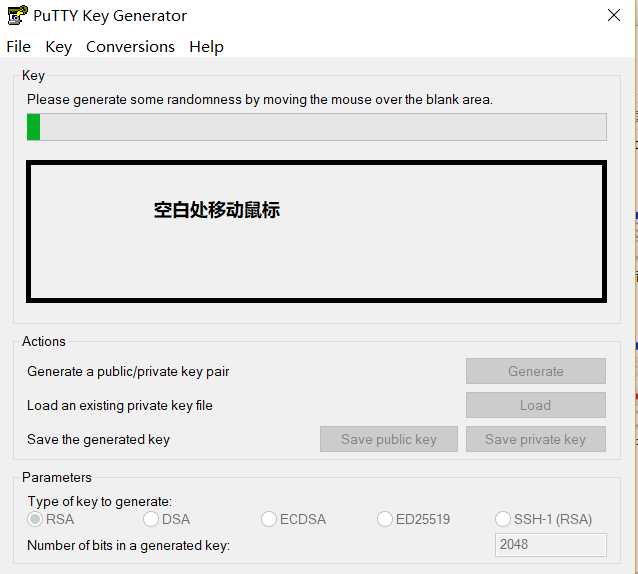
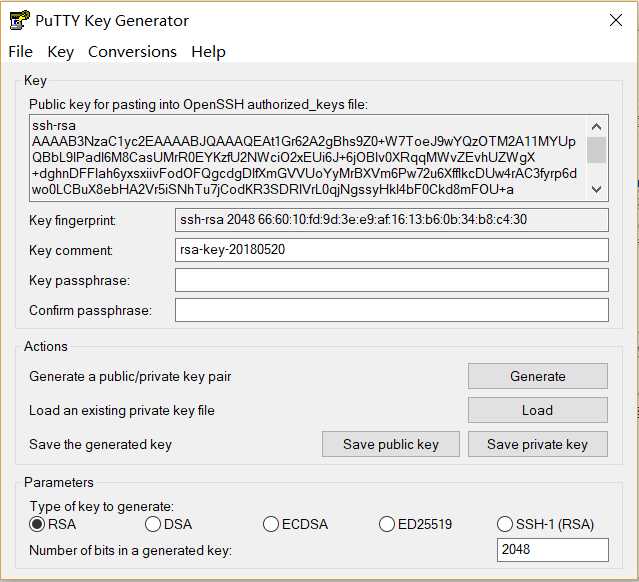
输入Key oassphrase 即自定义的一个密码,在confirm passphrase再次输入刚刚的密码,注意不是github的账号密码。然后点击save private key,保存为id_rsa.ppk格式的文件,记住自己保存文件的路径。一会儿github上进行远程连接的时候会用到。
接下来登录github账户,点击账户名下的settings
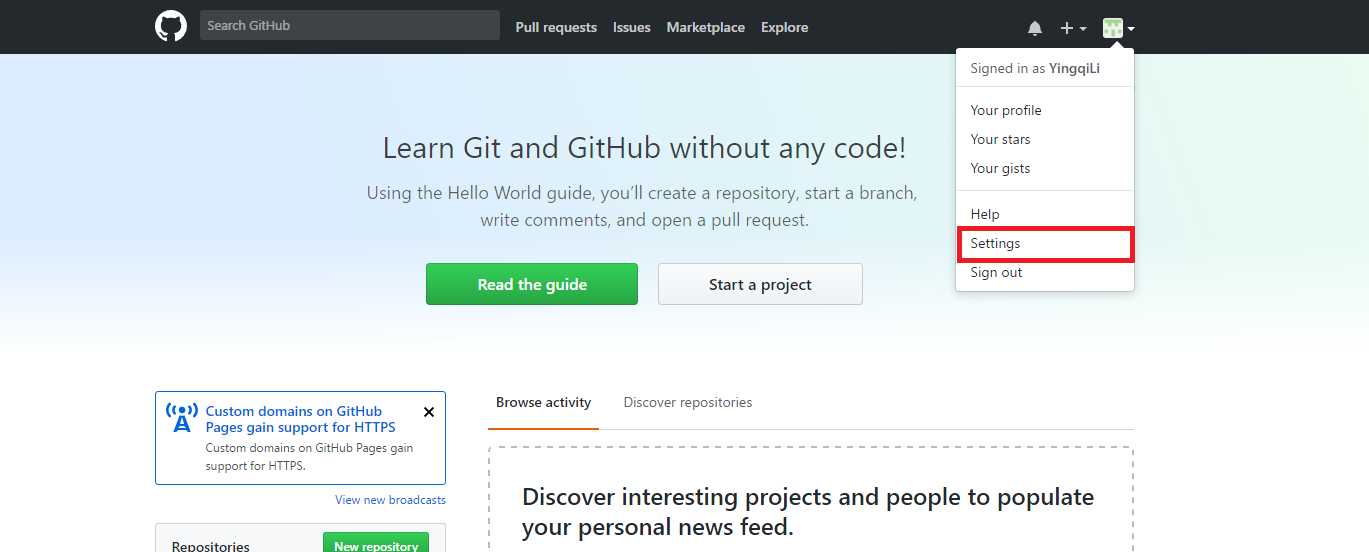
选择SSH and GPG keys
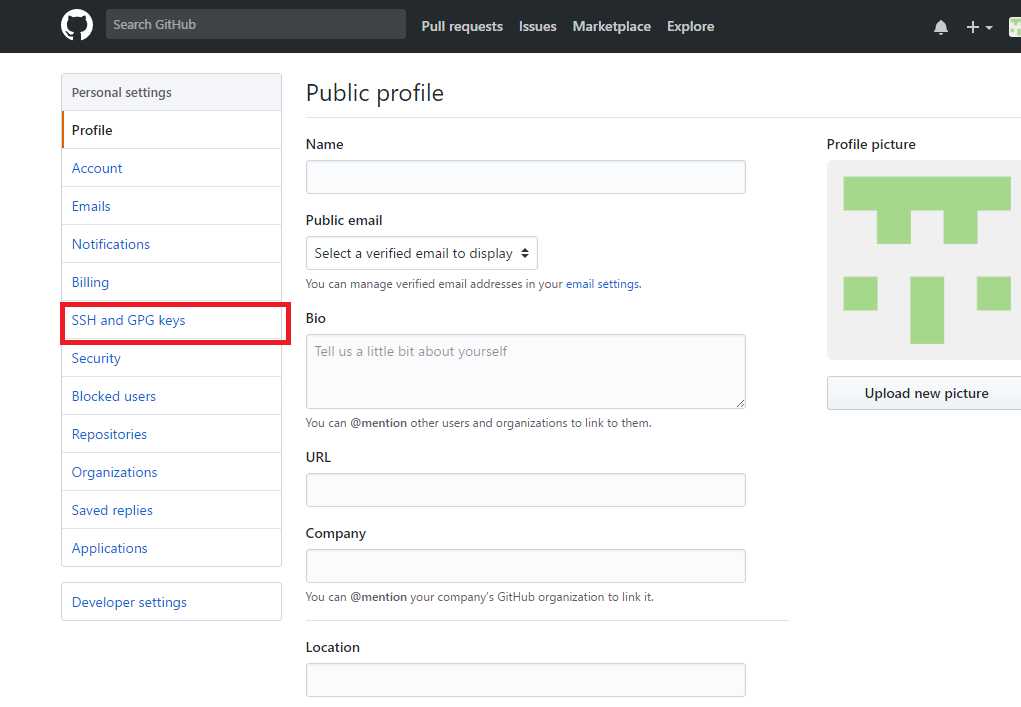
点击“new SSH key”
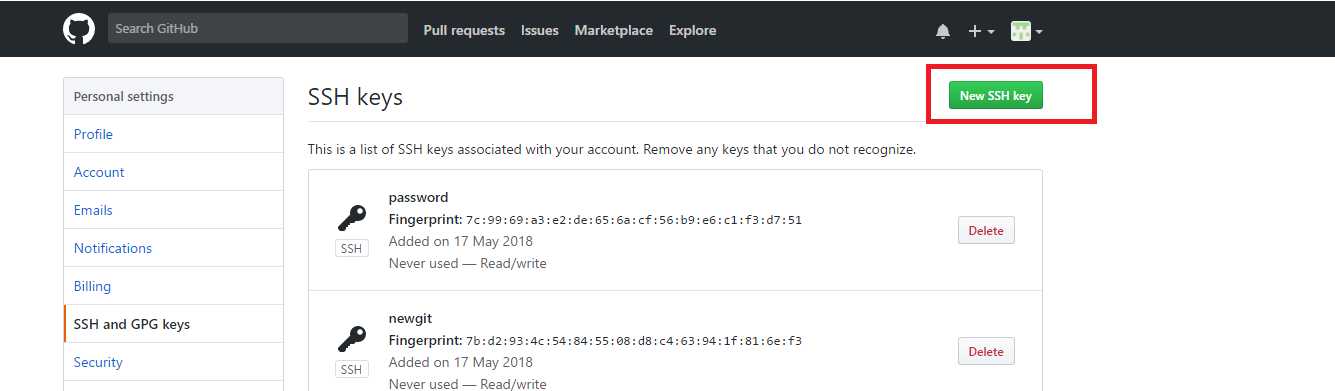
然后输入title ,例如linksourcetree , 在Key那里将刚刚生成的id_rsa.ppk文件中的内容复制到key文本框中,然后点击Add SSH key
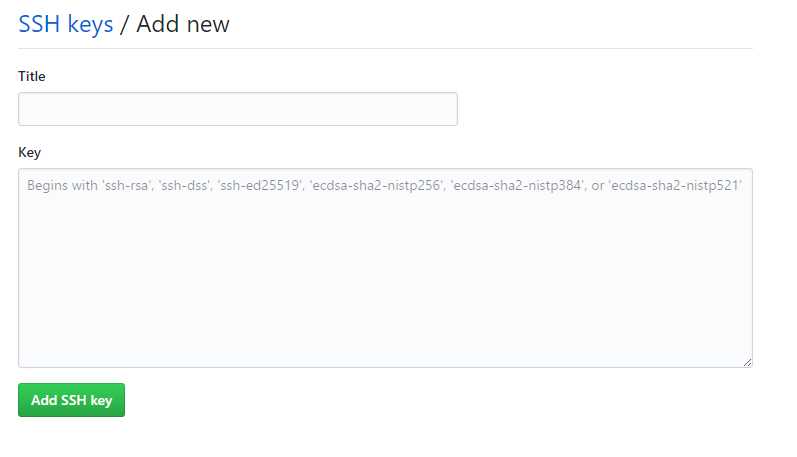
然后sourcetree生成的密钥就与github进行远程连接了,最后就可以将github中的项目下载到本地中了。
基于Git项目管理客户端SourceTree的免注册安装及远程连接方法
标签:count settings add 鼠标 save json EAP 分享 set
原文地址:https://www.cnblogs.com/yingqili/p/sourcetree_git_windows.html